En todo el mundo, hay más del 70% de los usuarios de Android. Este enorme número es suficiente para afirmar que Android es de hecho un jefe en el sistema operativo móvil. Recientemente, ha habido informes de problemas de optimización de la aplicación 1 de 1 en teléfonos inteligentes. Esto suele suceder cuando un usuario de Android reinicia un teléfono inteligente, lo que demora entre 5 y 10 minutos en optimizar las aplicaciones. Si también está lidiando con el mismo problema y no sabe cómo optimizar el significado de la aplicación, entonces está en el lugar correcto. Traemos una guía perfecta para ayudarlo a saber cómo solucionar el problema Android está comenzando a optimizar la aplicación 1 de 1 y la importancia de optimizar.
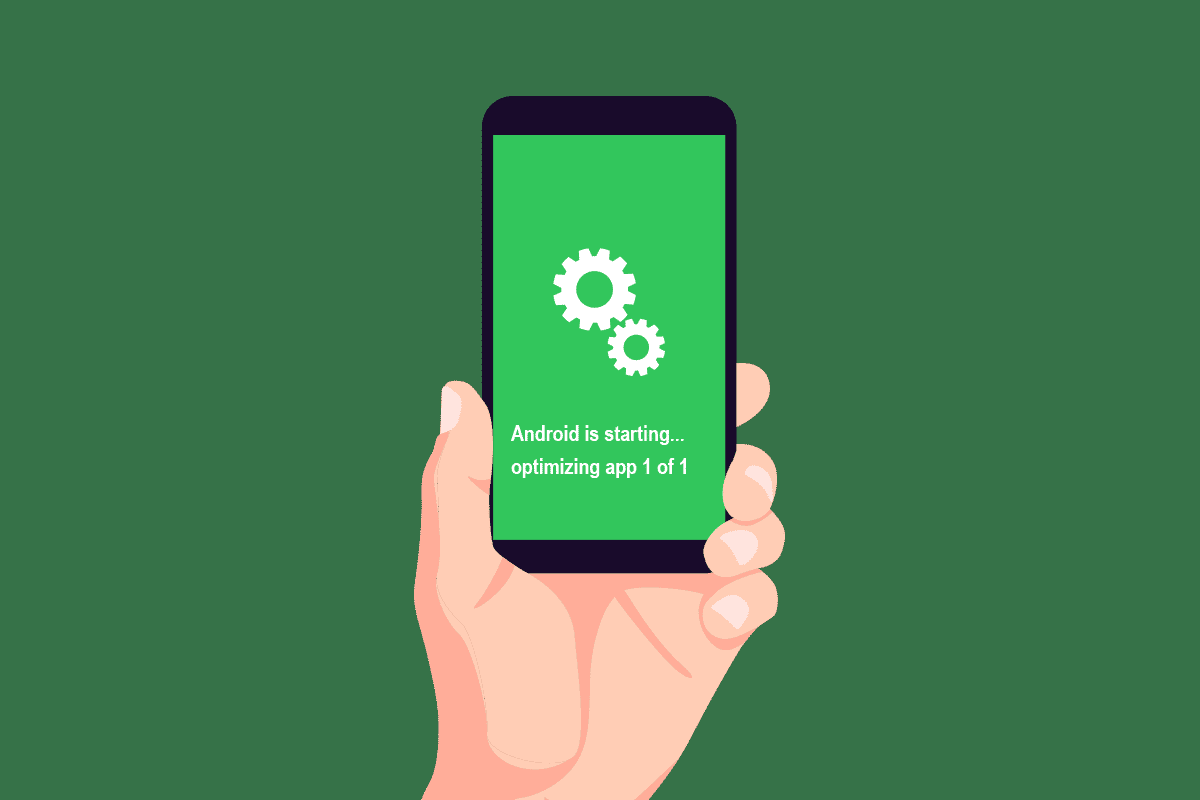
Tabla de contenido
Cómo arreglar Android está comenzando a optimizar la aplicación 1 de 1
Si ve repetidamente el error de optimización de la aplicación 1 de 1 en Androide, entonces le gustaría saber el significado de la aplicación de optimización. Para despejar tus dudas, te las comentamos brevemente:
- La optimización de las aplicaciones significa crear una versión mejor y optimizada de las aplicaciones para que puedan ejecutarse y operar más rápido.
- La optimización de las aplicaciones también ayuda a lanzarlas más rápido. Mejora su confiabilidad, longevidad, productividad y eficiencia en conjunto.
- La optimización de aplicaciones proporciona el mejor diseño posible para las aplicaciones de su teléfono inteligente.
¿Por qué es necesaria la optimización?
La necesidad de optimización es quizás la duda de todo usuario de Android. Desde por qué lo necesitan hasta qué diferencia hace en sus teléfonos inteligentes y aplicaciones, los usuarios quieren saberlo todo. Si también se pregunta lo mismo, permítanos informarle sobre algunas ventajas de optimizar la aplicación 1 de 1.
- La optimización de aplicaciones en teléfonos Android aumenta su velocidad. Ayuda a lanzar las aplicaciones más rápido. Además, iniciar y cerrar aplicaciones se vuelve más rápido.
- La optimización de aplicaciones también acelera el proceso de arranque de Android. Ayuda al sistema a abrir aplicaciones. Por lo tanto, lleva menos tiempo hacerlo.
- La congelación de aplicaciones se detiene una vez que se optimizan, lo que mejora el rendimiento general de las aplicaciones.
- La optimización de las aplicaciones antes del lanzamiento reduce la carga de RAM y aumenta la duración de la batería.
- Optimizar el significado de la aplicación también propone borrar la memoria RAM. La RAM funciona como almacenamiento de archivos, y su espacio libre significa menos carga en el dispositivo debido al espacio libre, lo que conduce al buen funcionamiento del teléfono inteligente.
Razones detrás de la optimización del problema de la aplicación
Es hora de arrojar algo de luz sobre por qué Android está comenzando a optimizar los problemas de la aplicación 1 de 1.
- El problema generalmente ocurre cuando se actualiza Android. Esto significa que las aplicaciones también se actualizan, y cuando todas se inician simultáneamente durante el reinicio, puede ocurrir el problema de optimizar la aplicación 1 de 1.
-
Las aplicaciones que no son adecuadas para su dispositivo Android también pueden causar problemas de optimización de aplicaciones cada vez que reinicia su dispositivo.
- Otra razón del problema es la instalación de una aplicación sin terminar o un problema con la aplicación descargada.
- A veces, la aplicación puede romperse, lo que hace que el dispositivo Android tenga un problema de optimización de la aplicación al reiniciar.
Los problemas de optimización de aplicaciones se pueden enfrentar en cualquier dispositivo Android, sea cual sea su modelo de teléfono. Por lo tanto, es importante conocer los métodos de solución de problemas para corregir este error. Puede seguir nuestra última guía de solución de problemas de teléfonos inteligentes Android para corregir el error. Además, analicemos algunos de los métodos legítimos que pueden ayudarlo a superar este problema.
Nota: dado que los teléfonos inteligentes no tienen las mismas opciones de configuración y varían de un fabricante a otro, asegúrese de que la configuración sea la correcta antes de cambiar alguna. Los pasos que se mencionan a continuación se realizan en Vivo 1920 con una versión actualizada de Android.
Método 1: reiniciar sin enchufar el cargador
Si su dispositivo Android está conectado a un cargador mientras lo reinicia, puede causar un error de optimización de la aplicación. Por lo tanto, para evitarlo, se recomienda desconectar el dispositivo antes de reiniciarlo o reiniciarlo.
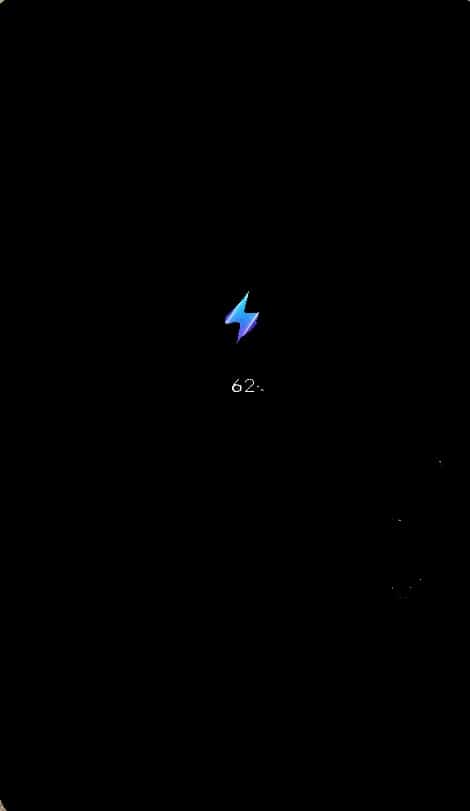
Método 2: desinstalar aplicaciones recientes
Si se ha enfrentado al problema de la optimización de la aplicación últimamente, puede deberse a las aplicaciones descargadas recientemente. Por lo tanto, si ha instalado alguna aplicación no hace mucho tiempo, se sugiere que la desinstale. Para hacerlo, siga los pasos que se detallan a continuación.
1. Abra Configuración en su teléfono inteligente.
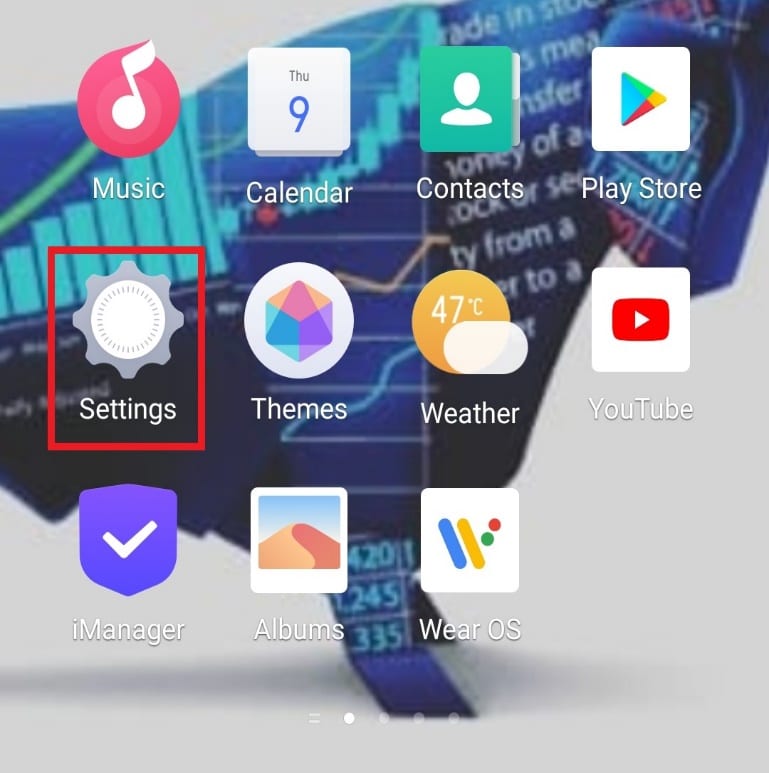
2. Ubique y toque Aplicaciones y permisos.
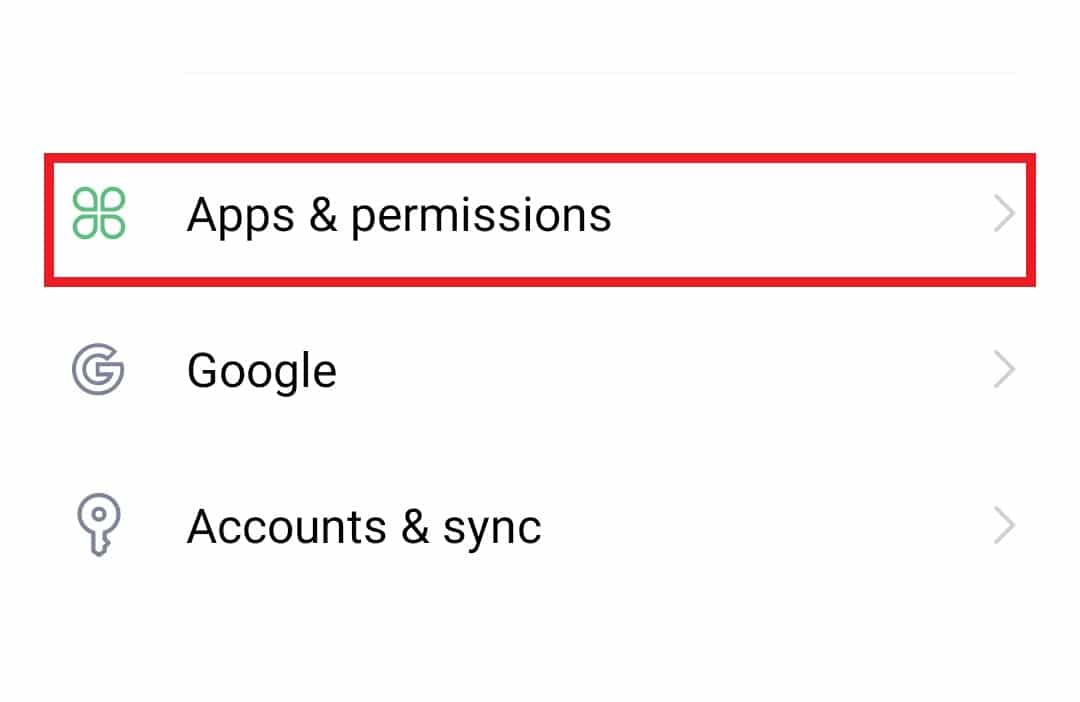
3. Pulse en Administrador de aplicaciones.
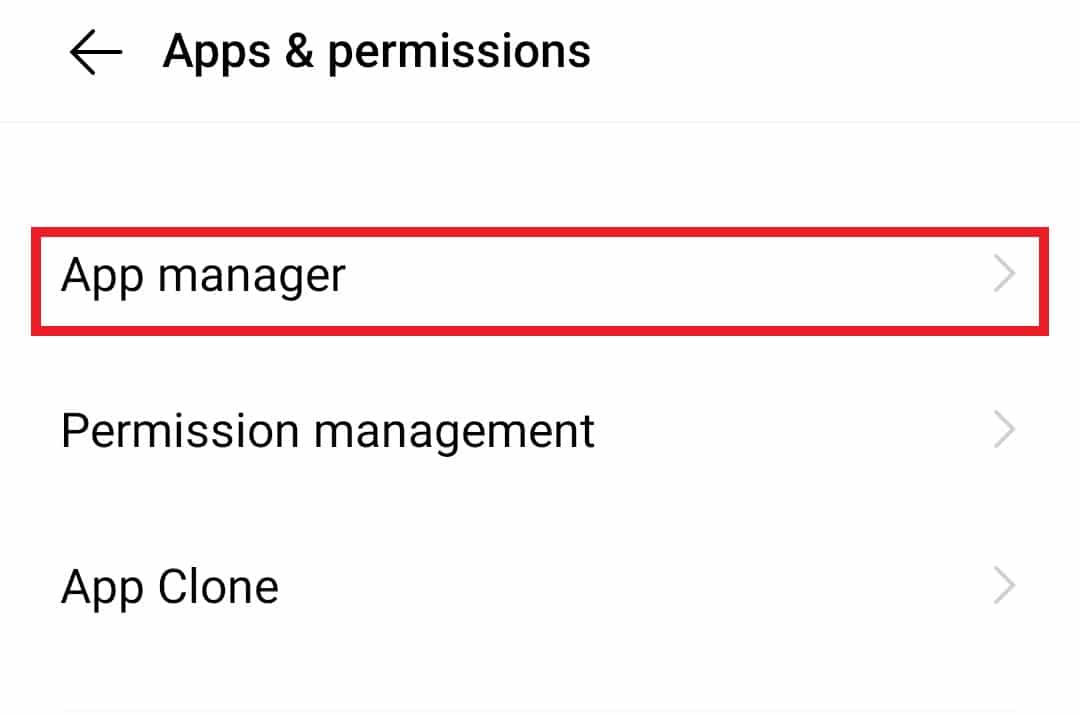
3. Luego, toque la aplicación instalada recientemente.
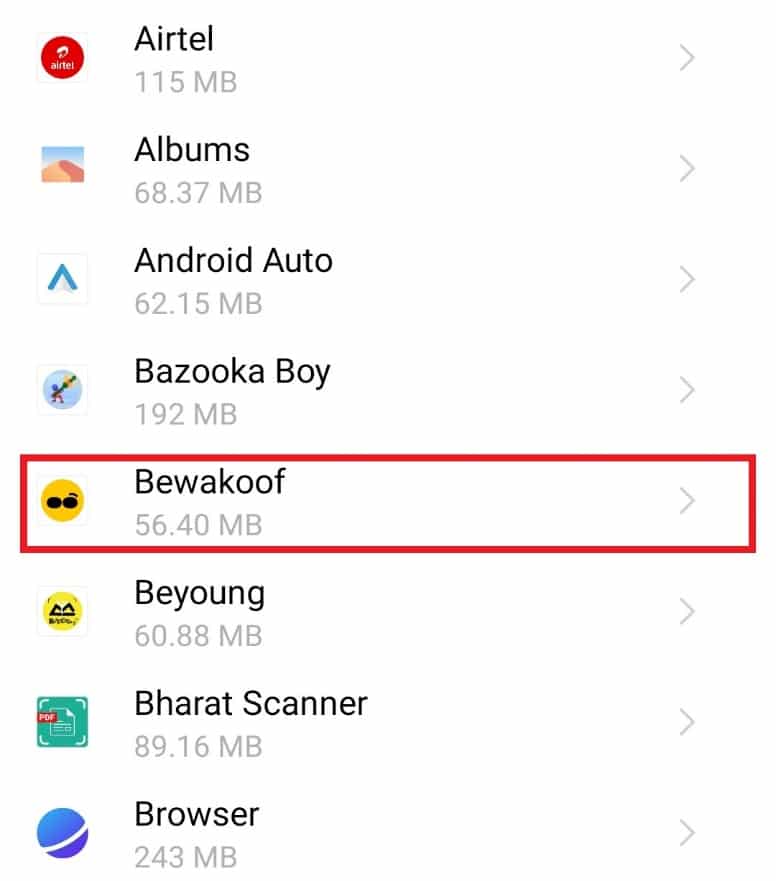
4. Ahora, toca Desinstalar.
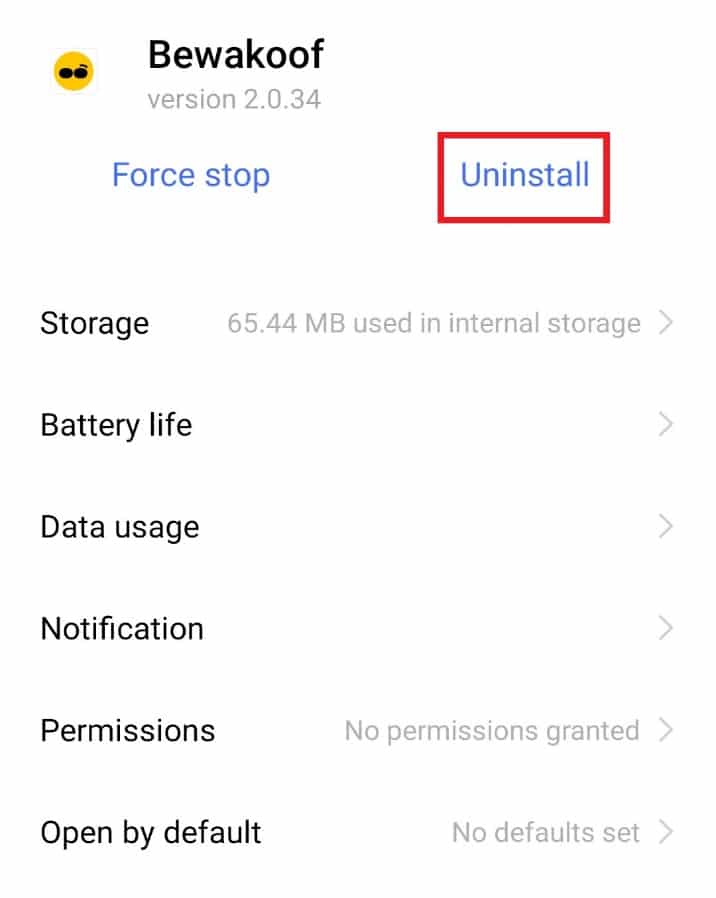
5. Confirme la ventana emergente tocando Aceptar.
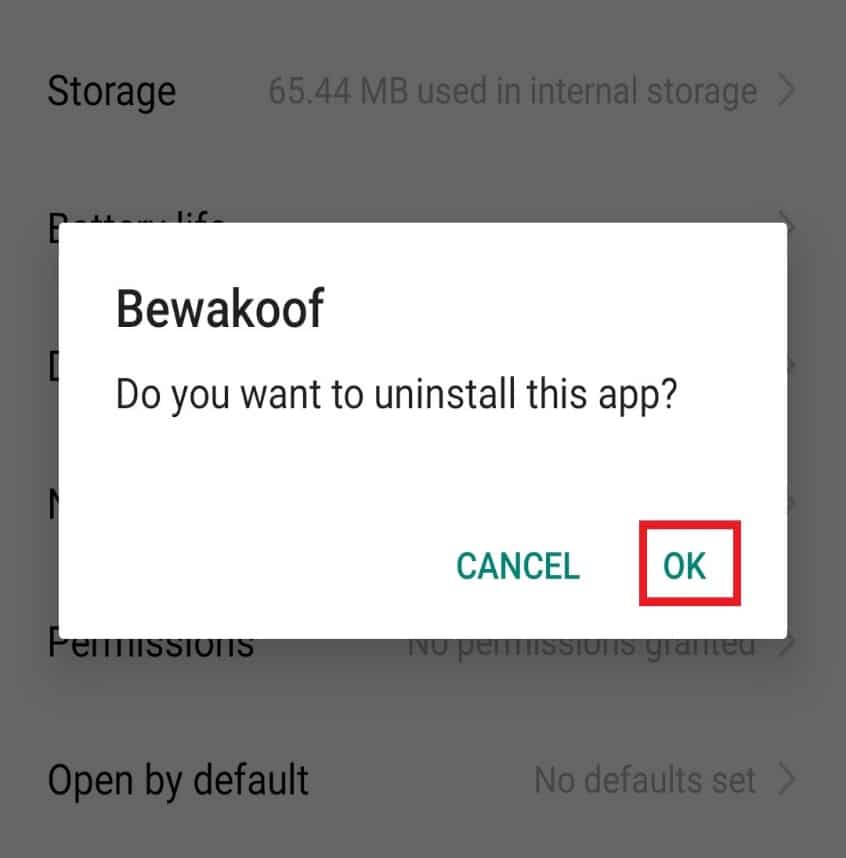
Método 3: reinsertar la tarjeta SD
Si tiene una tarjeta SD en su dispositivo Android, quitarla puede ser una solución para el problema de optimización de la aplicación. La tarjeta SD en su teléfono puede tener un error que puede interferir con su teléfono. Por lo tanto, quitarlo y luego volver a insertarlo puede ser útil.
1. Extraiga el enchufe de uno de los lados de su teléfono.
2. Saque la tarjeta SD de ella.

3. Después de unos segundos, vuelva a insertarlo en el enchufe y empújelo hacia el teléfono.
4. Finalmente, reinicie su dispositivo.
Método 4: restablecer la configuración de red
Restablecer la configuración de red en su dispositivo puede ayudarlo con el problema de optimización de la aplicación que enfrenta cada vez que reinicia su teléfono. Este método restablece la configuración de datos móviles, Wi-Fi y Bluetooth, lo que resulta beneficioso para los usuarios que enfrentan el problema.
1. Abra Configuración en su teléfono.
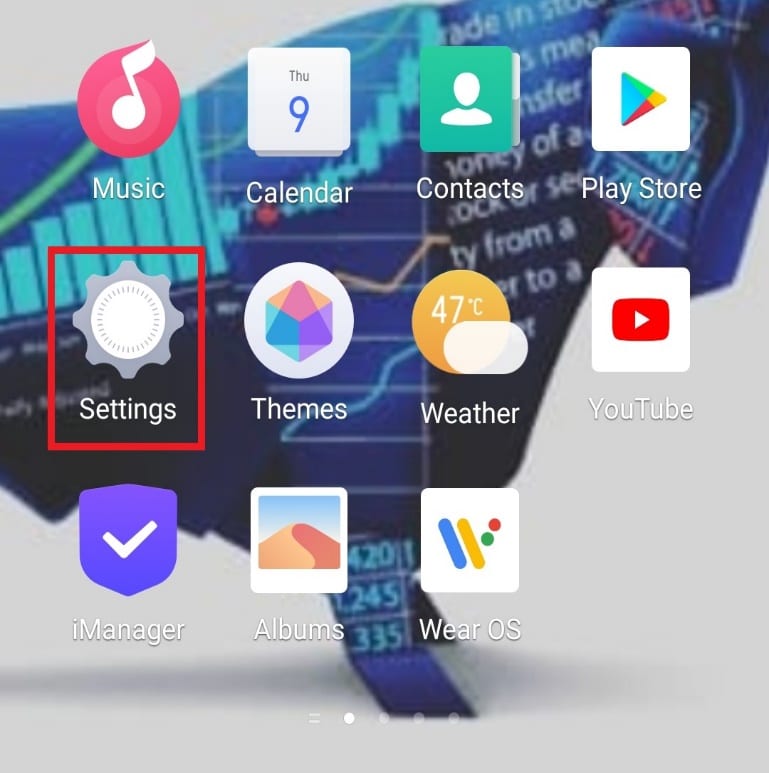
2. Ubique y toque Administración del sistema.
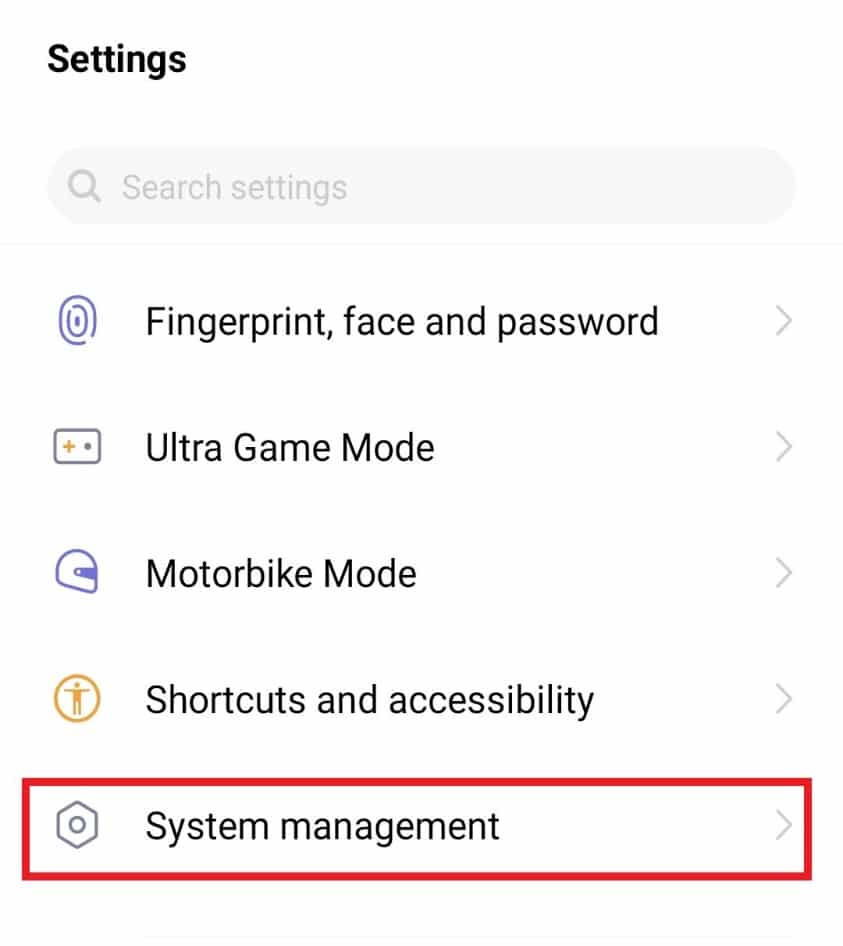
3. Toque Copia de seguridad y reinicio en él.
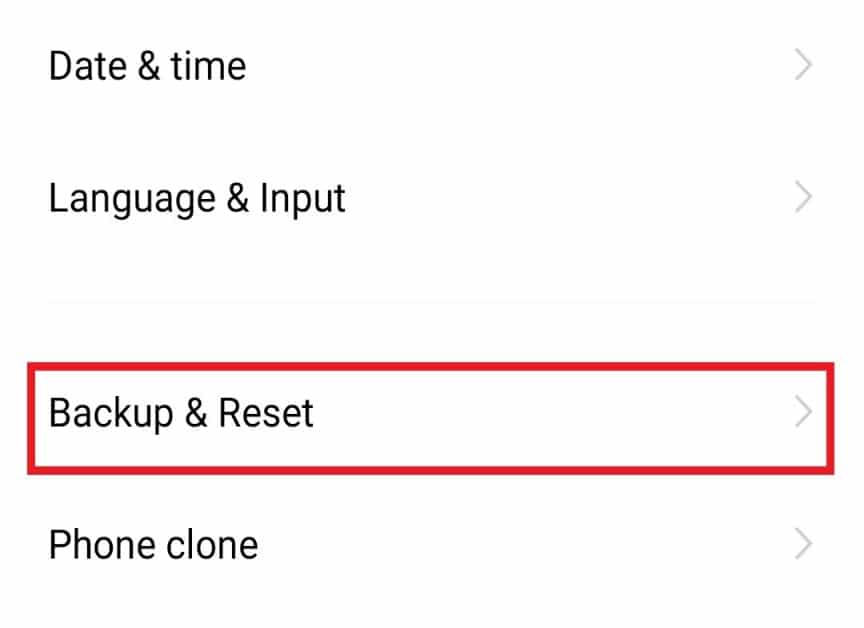
4. Luego, toque Restablecer configuración de red.
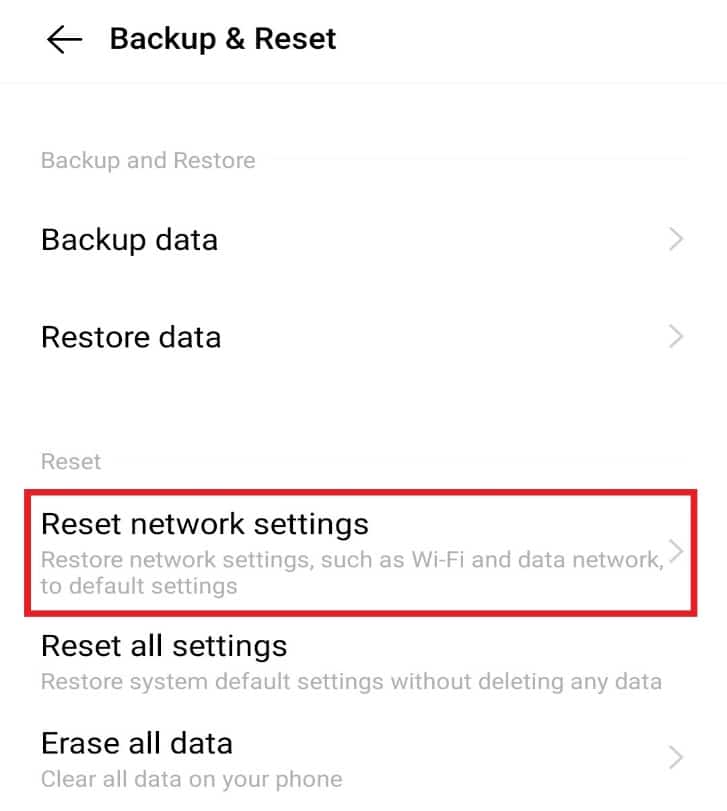
5. A continuación, toque Restablecer configuración.
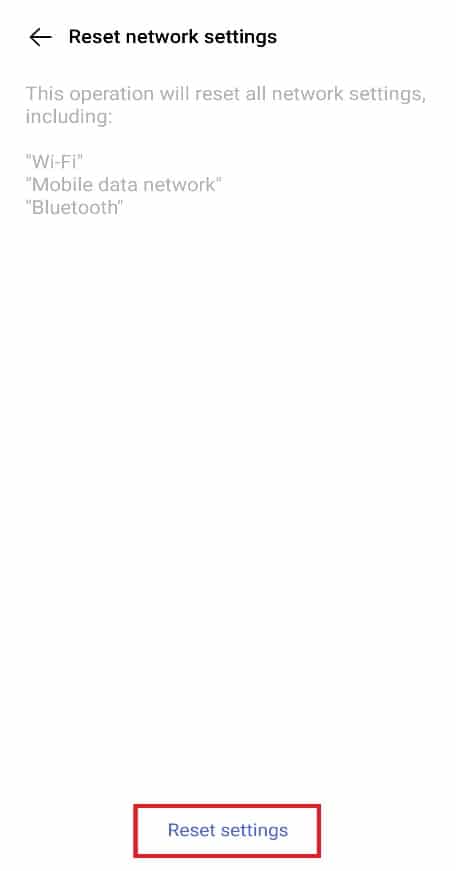
6. Ahora, toque Restablecer configuración nuevamente en la parte inferior para confirmar.
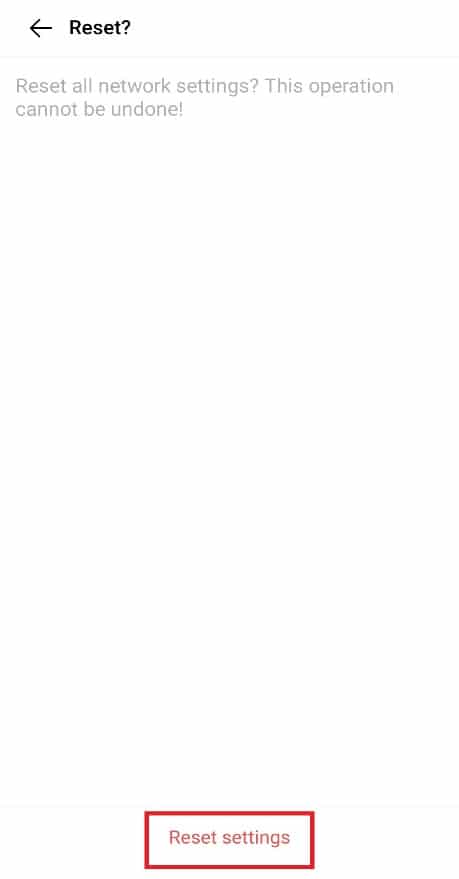
Método 5: Borrar partición de caché
Otro método por el que optan muchos usuarios de Android es borrar el caché de sus dispositivos. El caché contiene todos los datos que pueda necesitar para su uso posterior. Eliminarlo libera mucho espacio de su dispositivo y ayuda a solucionar el problema de que Android está comenzando a optimizar la aplicación 1 de 1.
1. Mantenga presionado el botón de encendido de su teléfono y toque Apagar.
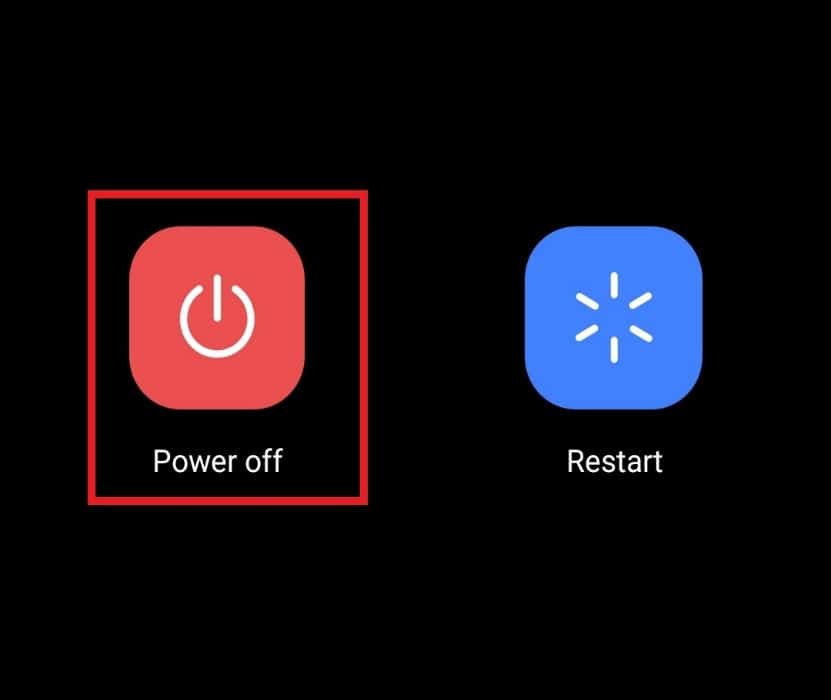
2. Después de unos segundos, mantenga presionado el botón para subir el volumen y el botón de encendido simultáneamente.
3. Seleccione Modo de recuperación usando el botón de volumen.
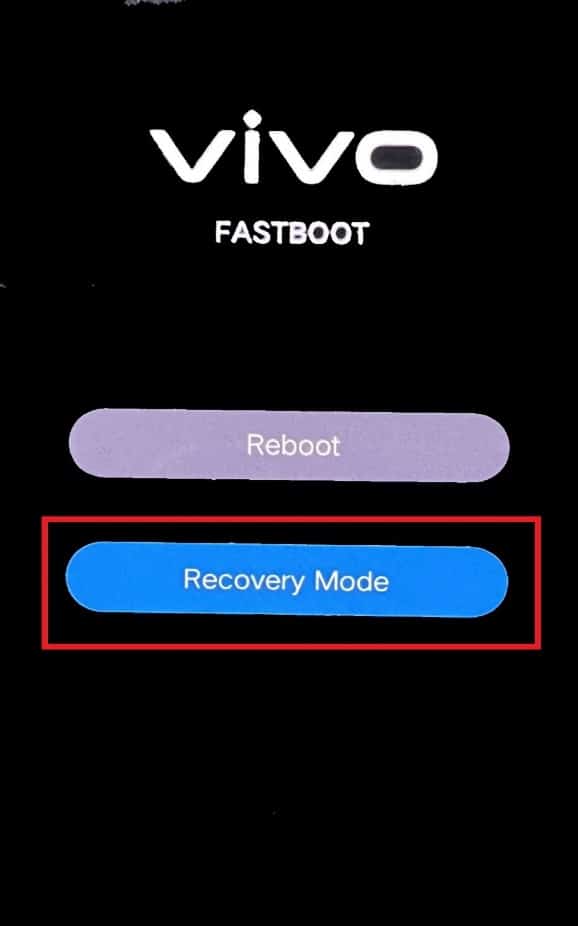
4. Luego, seleccione Borrar datos de las opciones en la pantalla.
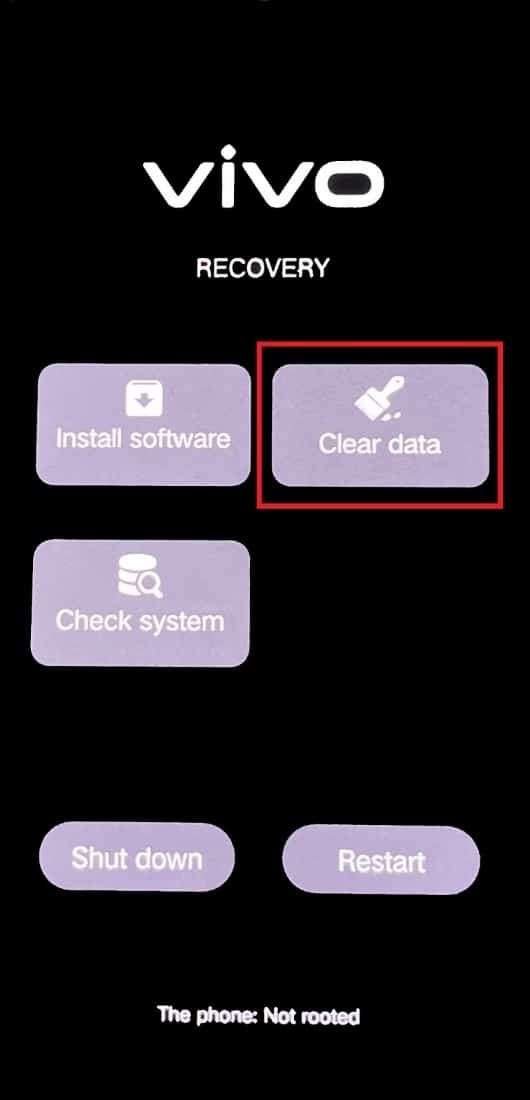
5. Pulse sobre la opción Borrar caché.
6. Finalmente, toque Aceptar para confirmar la ventana emergente.
Método 6: reiniciar en modo seguro
Reiniciar su dispositivo Android en modo seguro también puede ser útil cuando se trata de problemas con la optimización de aplicaciones al reiniciar el teléfono. El modo seguro permite reiniciar y restaurar las aplicaciones de terceros una vez que se reinicia el teléfono. Por lo tanto, es un método seguro y sólido para ir.
1. Mantenga presionado el botón de encendido en su teléfono inteligente y toque Apagar.

2. Después de unos segundos, mantenga presionado el botón para subir el volumen y el botón de encendido al mismo tiempo.
3. Elija Reiniciar en la pantalla que aparece usando el botón de volumen.
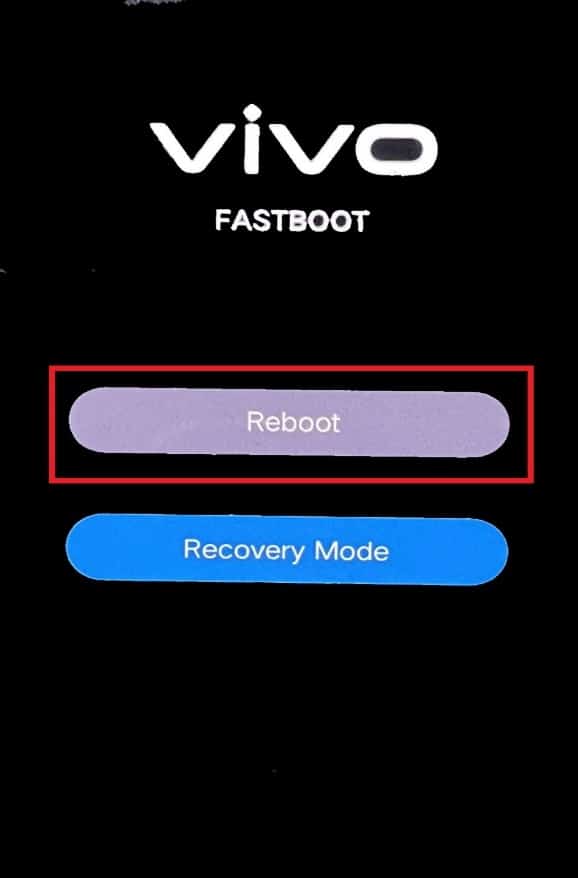
4. Ahora, siga las instrucciones del Método 2 para desinstalar aplicaciones no utilizadas.
Método 7: Realice el restablecimiento de fábrica
El restablecimiento de fábrica de su teléfono le dará un nuevo teléfono Android. Borra todos los datos y archivos de su teléfono inteligente y le brinda un teléfono sin errores.
Nota: asegúrese de hacer una copia de seguridad de todos sus datos antes de realizar los pasos de restablecimiento de fábrica.
1. Abra Configuración en su teléfono.
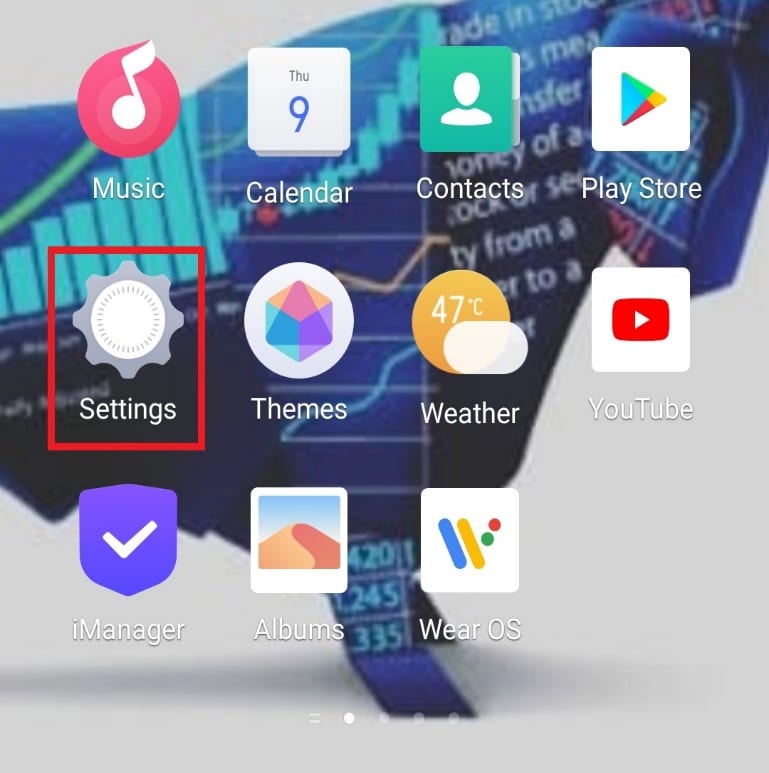
2. Pulse sobre Gestión del sistema.
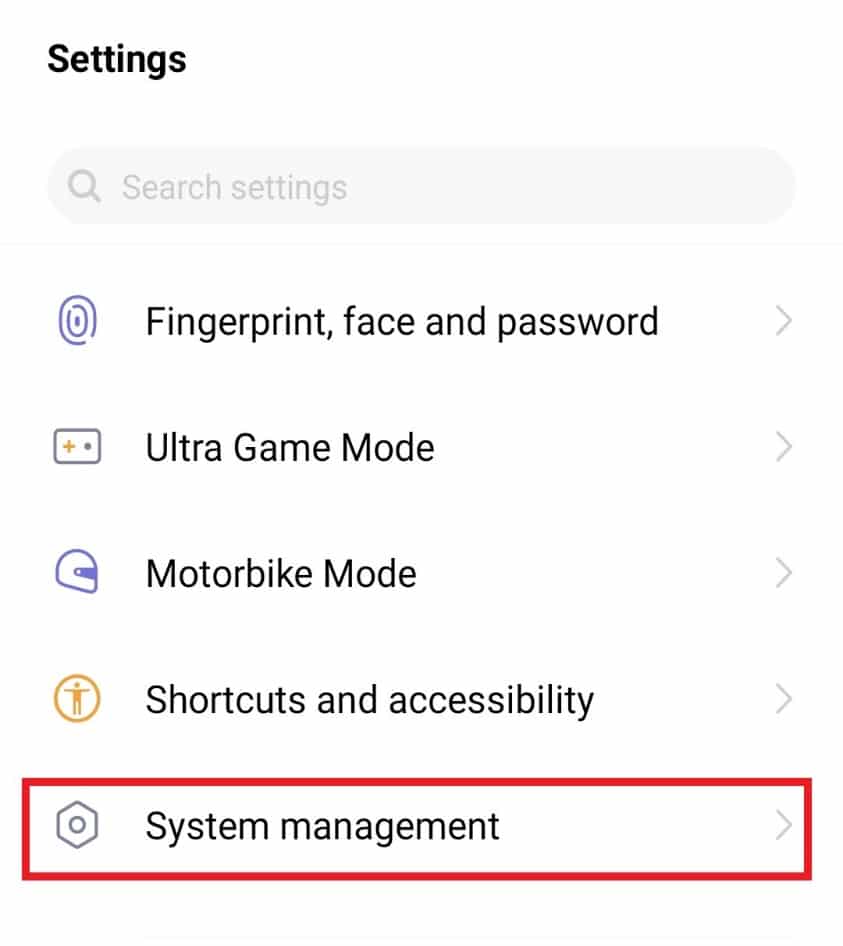
3. Luego, toque Copia de seguridad y reinicio.
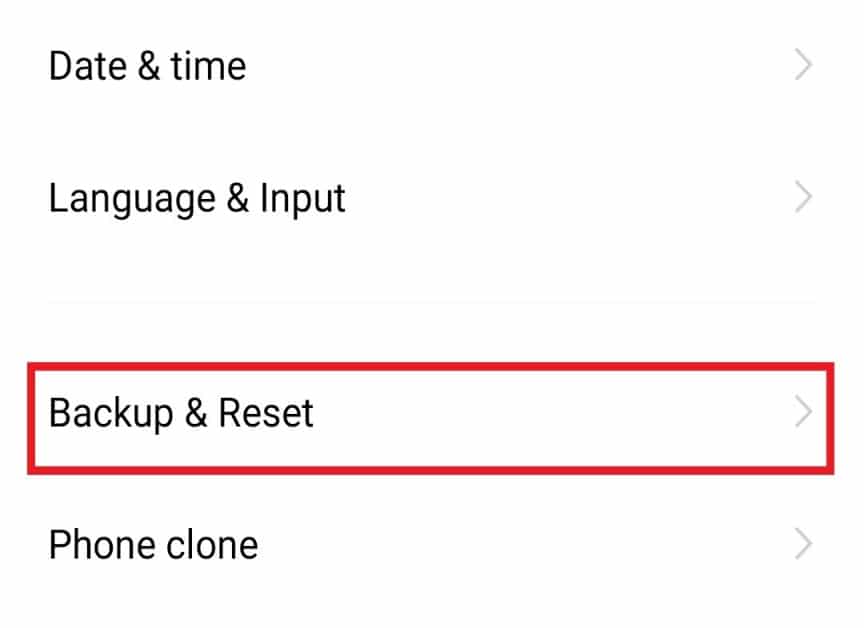
4. Pulse en Borrar todos los datos.
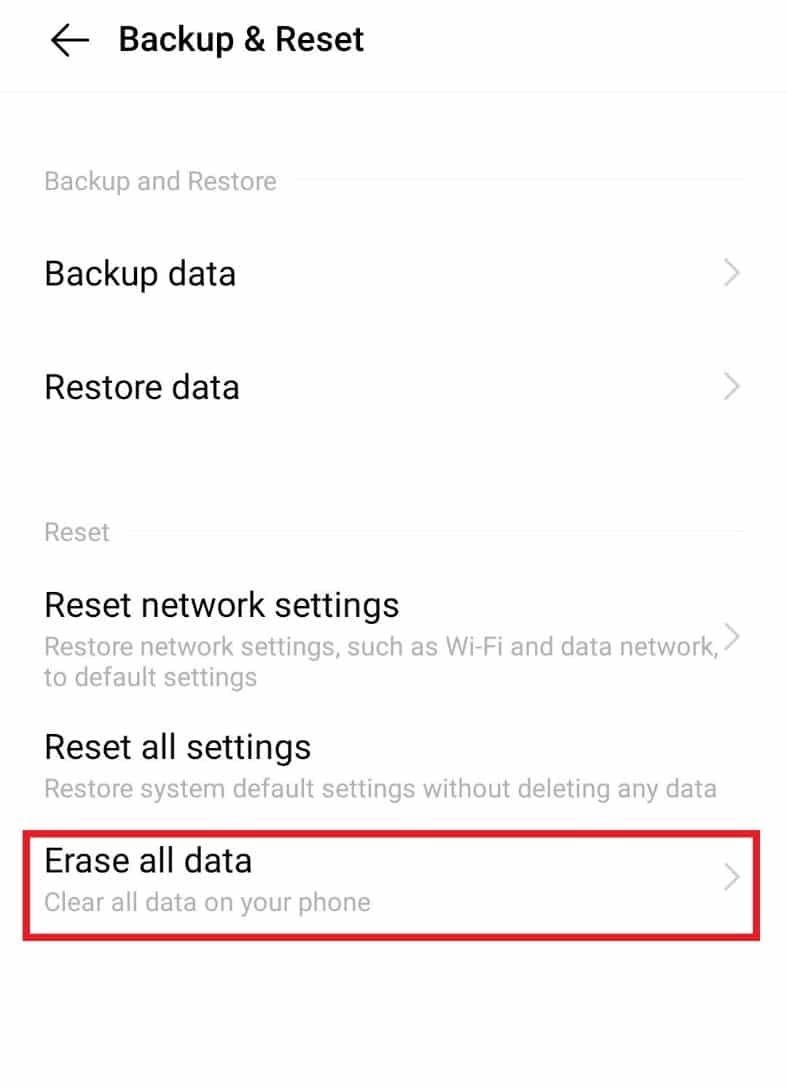
5. Seleccione Formatear el almacenamiento del teléfono y toque Borrar ahora en la parte inferior.
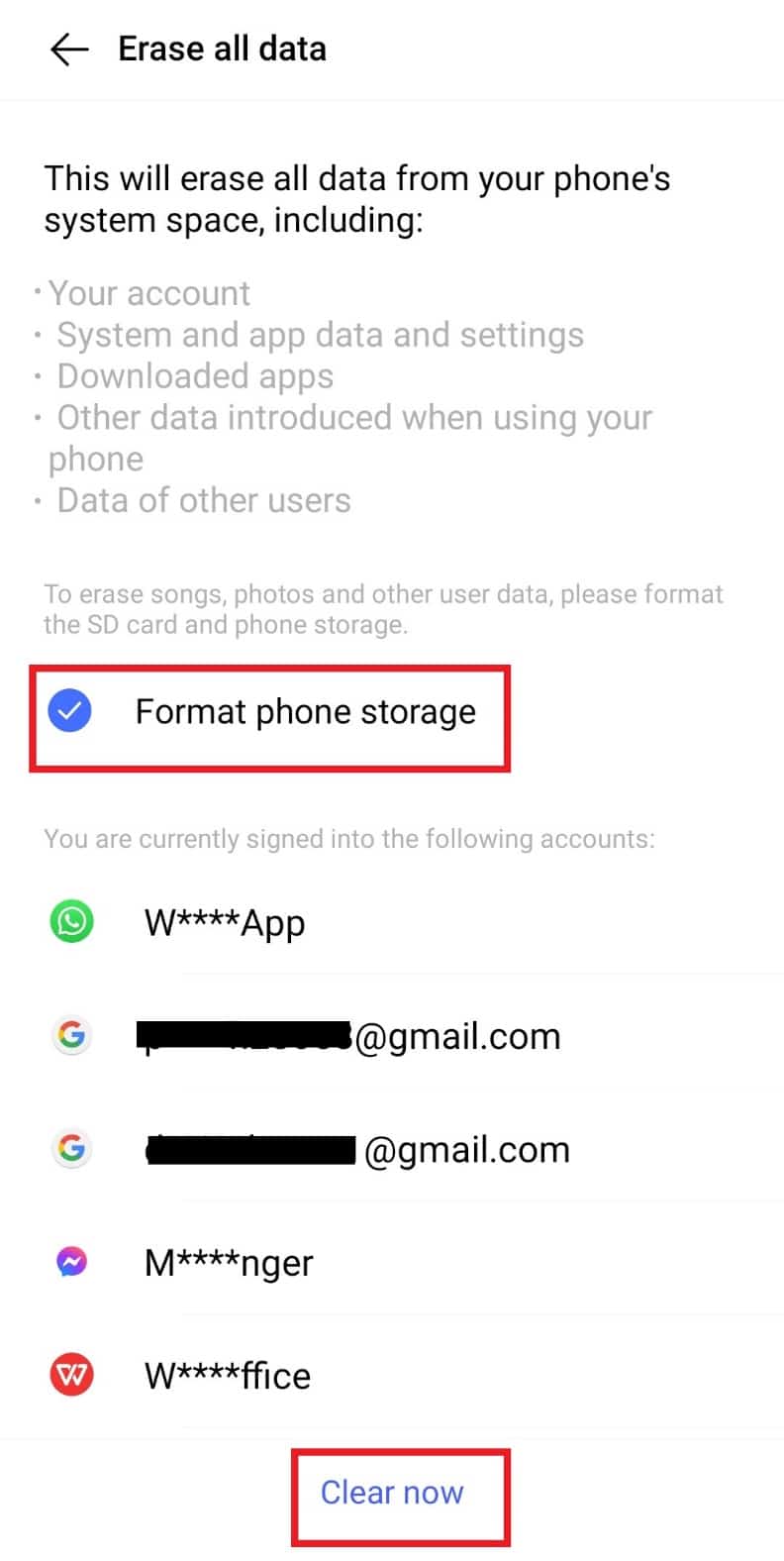
6. Ahora, escriba su PIN o contraseña si se le solicita.
7. Finalmente, toque Aceptar en la ventana emergente.
Método 8: Póngase en contacto con el servicio de atención al cliente
Si ninguno de los métodos anteriores funciona para usted, debe comunicarse con el servicio al cliente de su teléfono inteligente o visitar el centro de servicio móvil más cercano. Se les ocurriría una solución para resolver el problema.
Preguntas frecuentes (FAQ)
Q1. ¿Está bien si no optimizo las aplicaciones en mi teléfono Android?
Respuesta Sí, está completamente bien si no desea optimizar su teléfono. Para mantener el excelente rendimiento de su Android y mejorar su eficiencia, puede actualizarlo con la nueva versión. Es tan bueno como optimizar aplicaciones.
Q2. ¿Puedo desactivar la optimización de aplicaciones en mi teléfono inteligente?
Respuesta Sí, puede desactivar la optimización de aplicaciones si lo desea desde la sección de batería de su teléfono.
Q3. ¿Por qué es importante optimizar las aplicaciones?
Respuesta La optimización de la aplicación es necesaria para el funcionamiento fluido y rápido de las aplicaciones. También mejora su productividad y eficiencia.
Q4. ¿Puedo borrar la memoria RAM de mi teléfono?
Respuesta Sí, puede borrar la memoria RAM en su teléfono desde la configuración de su dispositivo.
P5. ¿Por qué mi teléfono es lento y se congela cuando lo uso?
Respuesta Si encuentra que su teléfono es lento y se congela a veces, puede deberse a basura en su RAM o aplicaciones en conflicto en su teléfono. Se recomienda borrar su teléfono eliminando aplicaciones de terceros o borrando el caché de su teléfono.
***
Esperamos que esta guía haya sido útil para resolver este problema y que haya podido solucionar el problema Android está comenzando a optimizar la aplicación 1 de 1. Háganos saber qué método funcionó mejor para usted. Si tiene alguna consulta o sugerencia, no dude en dejarla en la sección de comentarios a continuación. Además, háganos saber lo que quiere aprender a continuación.
